Wondershare FamiSafe [Review]
- Un buen software de control parental mantendrá a sus hijos seguros y bien.
- Hoy hablaremos de FamiShare de Wondershare, una de esas aplicaciones para padres.
- Repasaremos las características y el plan de precios y le daremos algunos pros y contras.
Vivimos en una era digital donde todos tienen un dispositivo que puede conectarse a Internet. Nuestros hijos tienen acceso a una infinidad de información a través de las redes sociales, artículos, etc. desde muy pequeños.
Sin embargo, los niños no son los mejores para cuidarse a sí mismos. El uso inadecuado de un teléfono o tableta puede causarles daño. La forma más segura de protegerlos es usar software para padres como FamiSafe.
Entre otras cosas, el software permite a los padres monitorear la actividad de sus hijos en sus dispositivos, bloquear ciertas aplicaciones que consideren dañinas y alertarlos cuando estén expuestos a contenido con restricción de edad.
Una potente aplicación y software de control parental multiplataforma
Con FamiSafe, ya no tendrá que preocuparse por el bienestar de sus hijos. La aplicación le permite controlar dónde están, qué sitios visitan y cuándo, y mantener alejado el contenido restringido por edad.
Lo que es aún mejor es que todo es personalizable. Usted es quien decide lo que es bueno y lo que no para sus hijos, por lo que el software refleja esto brindándole un control completo de personalización sobre sus funciones.
¿Qué características trae FamiSafe?
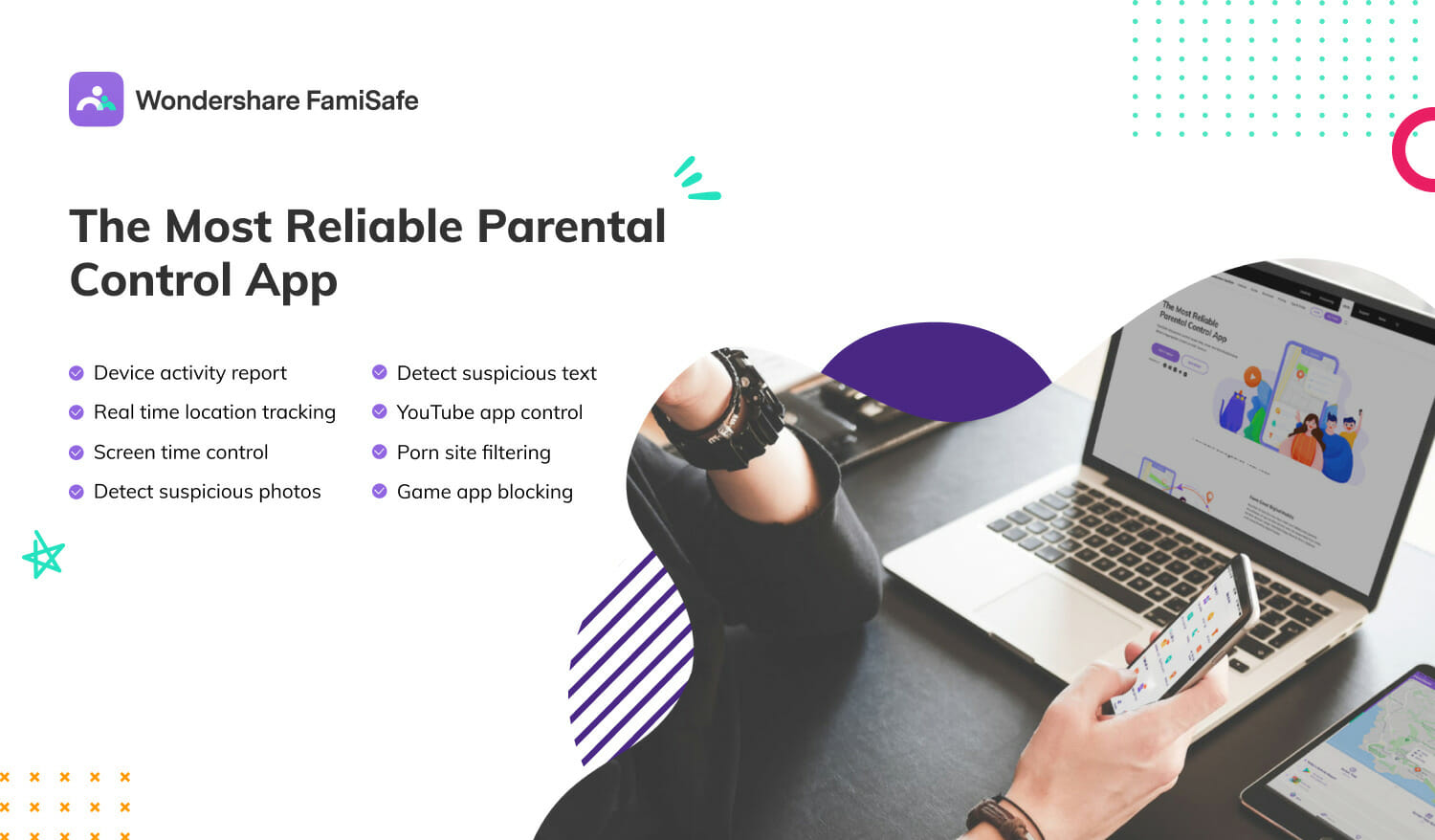
En general, el software incluye muchas funciones de control parental. Debemos mencionar que para acceder a ellos es necesario descargar la aplicación móvil. Dicho esto, profundicemos en ellos, ¿de acuerdo?
El ventanas la versión del software incluye las siguientes caracteristicas:
- Informe de actividades
- bloqueador de aplicaciones
- Tiempo de pantalla
- Historial del navegador
- filtro web
- programa inteligente
Informe de actividades
FamiSafe Informe de actividades la función monitoreará la actividad en línea y fuera de línea de su hijo en su dispositivo. Su aplicación móvil le mostrará cuánto usaron una aplicación en particular, cuándo y qué vieron con ella.
Puede ver los sitios que han visitado sus hijos, así como lo que han buscado en Google o visto en YouTube. El Informe de actividad le permite tener toda su actividad en su teléfono/PC.
Además, esta función le permite monitorear las aplicaciones que su hijo instala o actualiza, lo que le permite tener una idea general de sus intereses y advertirle sobre posibles peligros.
Cómo utilizar el Informe de actividad
- En el dispositivo principal, toque Características.
- Luego toca Informe de actividades.
- Desplácese hacia abajo para ver todos los detalles de la actividad.
- Tocar < y > para cambiar en días.
- Seguir adelante Calendario icono para comprobar la actividad en una fecha específica.
- El calendario contiene informes de actividad de todos los días anteriores.
bloqueador de aplicaciones
El bloqueador de aplicaciones La función le permite bloquear ciertos programas que considera dañinos para su hijo. Puedes denegar el acceso a aplicaciones que suelen provocar un uso obsesivo, como juegos, youtube o redes sociales.
Además de mantener a raya la obsesión de su hijo, esta función también puede bloquear aplicaciones inapropiadas que contienen contenido con restricciones de edad de su hijo, manteniendo su estado mental a salvo.
Cómo usar la función App Blcker en Windows
- En el dispositivo principal, toque Características.
- Tocar bloqueador de aplicaciones.
- Seleccione la aplicación que desea bloquear y conmutación el interruptor al lado.
- Tocar Reglas avanzadas para establecer ciertos tipos de reglas y límites.
- Para establecer un programa de restriccioneselegir las horas de inicio y finalización.
- DOBLAR Repetir alternar y seleccionar qué días aplicar la restricción.
- Establecer un Límite que decidirá cuánto tiempo pasan sus hijos usando ciertas aplicaciones.
- DOBLAR Repetir alternar y seleccionar los días que se verán afectados por este límite de tiempo.
Tiempo de pantalla
gracias a Tiempo de pantalla función le da acceso a un gráfico detallado que contiene el tiempo de uso de su hijo. Esto significa que puede ver cuánto tiempo pasa en su dispositivo, qué aplicaciones usa más y cuándo lo hace.
Esto le ayuda a establecer ciertos horarios y asegurarse de que su hijo los respete. Descubrirás si pasaron tiempo jugando o viendo videos en lugar de hacer sus tareas diarias.
Cómo usar el tiempo de pantalla
- En el dispositivo principal, toque Características.
- Seguir adelante Tiempo de pantalla.
- Tocar Bloquea tu dispositivo para obtener más opciones.
- Para bloquear la pantalla de su dispositivo, toque Bloquea tu dispositivo.
- Para establecer un límite de tiempo, toque Límite de tiempo de pantallaluego configure los intervalos de tiempo.
- Tocar Repetir si desea que el límite de tiempo esté vigente durante varios días.
Historial del navegador
Historial del navegador le permite rastrear los sitios web que sus hijos han visitado. Podrá ver el historial completo y asegurarse de que su hijo no esté accediendo a sitios ilegales o peligrosos.
Además, también puede bloquear sitios web para que no tenga que preocuparse de que aparezcan al azar mientras su hijo navega por Internet.
Cómo usar el historial del navegador
- En el dispositivo principal, toque Características.
- Tocar Historial del navegador.
- Puede desplazarse y ver todos los sitios web visitados.
- Si desea bloquear un sitio web, toque en Cerrar icono de la derecha.
- Tocar < o > para cambiar entre días.
- Seguir adelante Calendario icono para seleccionar datos específicos.
Filtro de sitio
Filtre los sitios web inapropiados con la función de filtro de sitios web. FamiSafe le permite negar el acceso a cualquier sitio que desee para proteger a sus hijos del contenido restringido por edad que podría dañarlos mentalmente.
Esta característica también le mostrará lo que sus hijos están navegando y buscando en Internet. Recibirá una lista de la fecha y hora de sus búsquedas.
Cómo usar el filtro del sitio web
- En el dispositivo principal, toque Características.
- Tocar Filtro web.
- En Categoríascambie entre las categorías de sitios web que desea bloquear.
- Bajo la ExcepcionesTocar Agregar una excepción para agregar un sitio específico.
- Escriba la dirección del sitio que desea permitir o bloquear.
programa inteligente
Puede configurar un horario específico para bloquear ciertas aplicaciones en horarios establecidos, de modo que pueda bloquear aplicaciones solo durante la escuela o por la noche.
Esto ayudará a sus hijos a concentrarse en los momentos importantes y no pensar en juegos u otras distracciones cuando necesiten dormir. Tus hijos estarán descansados y totalmente concentrados.
Cómo usar el programa inteligente
- En el dispositivo principal, toque Características.
- Tocar programa inteligente.
- Tocar Agregar horario inteligente.
- Escribe un nombre para ti Programa.
- Elige cuándo empieza y cuándo acaba.
- conmutación Repetir si desea seleccionar días específicos en los que estará en vigor.
Estas son algunas de las otras características de FamiSafe
Seguimiento de ubicación
Seguimiento de ubicación le permite ver la ubicación en tiempo real de su hijo en un mapa para que sepa dónde está en todo momento. Además, la aplicación también te muestra dónde han estado y te brinda un historial de sus ubicaciones anteriores.
Puede crear ubicaciones y perímetros especiales en el mapa, denominados geocercas, como la escuela o el hogar. Si tu hijo se aventura fuera del perímetro establecido, recibirás una notificación para que puedas actuar rápidamente.
Informe del historial de conducción
Si su hijo tiene licencia de conducir y le preocupa su seguridad debido a una conducción imprudente, FamiSafe Informe del historial de conducción le mostrará un gráfico que detalla su viaje.
Puede ver la velocidad media, máxima y mínima, la ruta, las paradas y cuánto tiempo condujo el automóvil. Puede utilizar toda esta información para prevenir accidentes y evitar que se conviertan en un hábito de conducción imprudente.
Detección de fotos sospechosas
Proteja a sus hijos del contenido inapropiado y la posible exposición a la pornografía infantil con esta característica muy útil.
FamiSafe detectará automáticamente selfies desnudos y contenido para adultos que no sea apropiado para menores, luego enviará alertas instantáneas para que pueda intervenir.
Detección de texto sospechoso
La exposición constante a las redes sociales puede afectar el estado mental de su hijo.
Manténgalos a salvo y evite tales atrocidades configurando palabras ofensivas y recibiendo alertas cada vez que aparezcan en el dispositivo de sus hijos.
¿Cómo se configura FamiSafe?
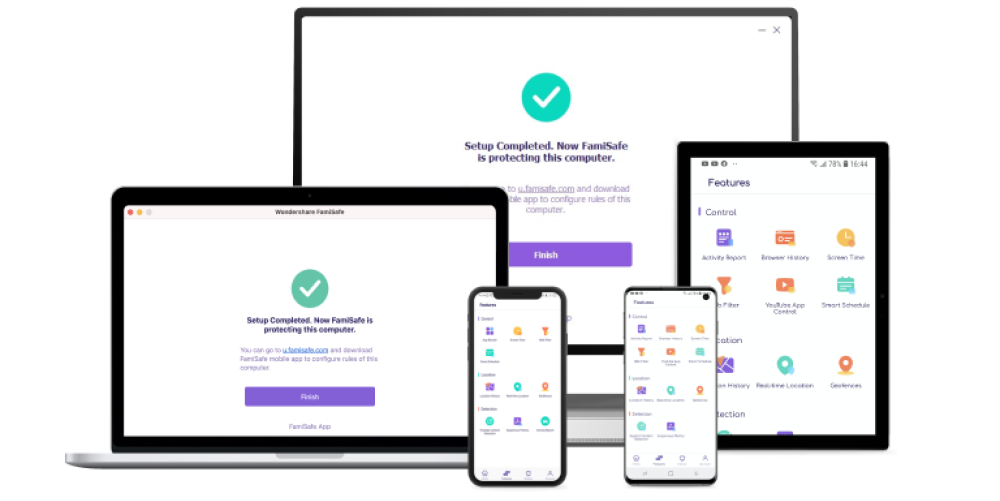
- Crea una cuenta en su sitio web oficial.
- Descarga la aplicación.
- cuando te preguntan ¿Quién usa este dispositivo??
- Seleccionar Madre en el dispositivo que usará para controlar a otros.
- Seleccionar Niño en el dispositivo monitoreado.
- En Dispositivo principal:
- Escriba su datos de inicio de sesión.
- Ir a la aplicación Características y empieza a configurarlo a tu gusto.
- Ir a la aplicación Características y empieza a configurarlo a tu gusto.
- En Dispositivo para niños:
La aplicación debe instalarse en un teléfono como dispositivo de control principal. Después de eso, instálelo en otros dispositivos que desee monitorear. Para conectar estos dispositivos, debe iniciar sesión con la misma cuenta.
¿Cuál es el precio?
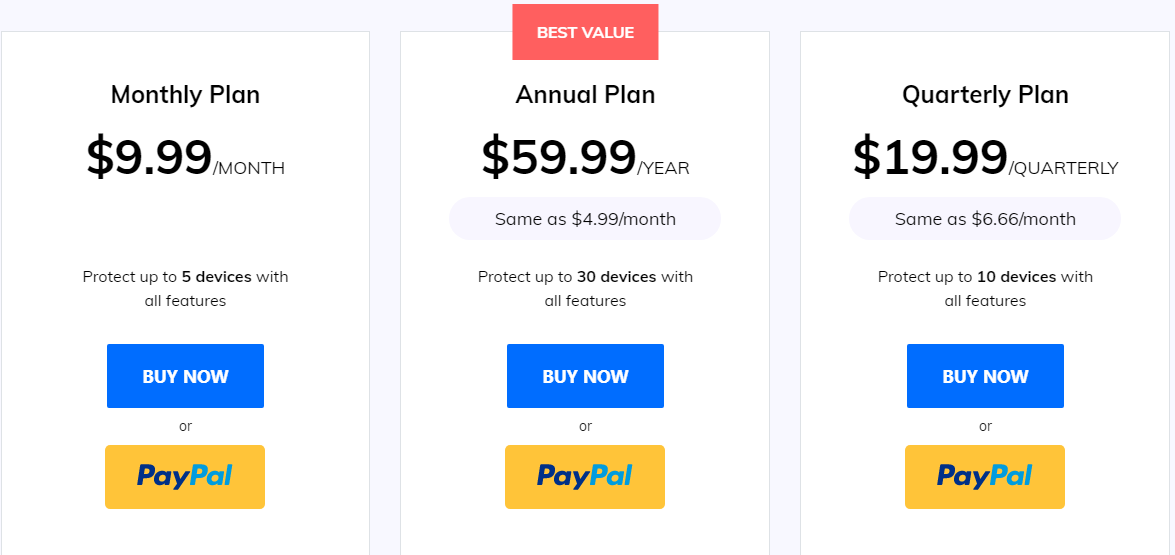
FamiSafe viene con una prueba gratuita de 3 días para probar la aplicación en Google Play y App Store, por lo que para obtener una prueba gratuita de FamiSafe, los padres deben descargar la versión de Windows desde sus sitios web y la aplicación móvil desde Google Play o desde la aplicación. Almacenar
- Plan mensual: $9.99 facturado mensualmente, protegiendo hasta 5 dispositivos con todas las funciones incluidas
- Plan Anual: $59.99 facturados anualmente (aproximadamente $4.99/mes), protegiendo hasta 30 dispositivos con todas las funciones incluidas
- plan trimestral: $19.99 por trimestre (alrededor de $6.66/mes), protegiendo hasta 10 dispositivos con todas las características incluidas
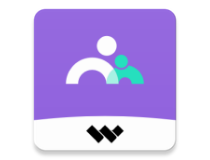
FamiSafe
Proteger, monitorear y mantener seguros a sus hijos nunca ha sido tan fácil con FamiSafe
Pensamientos finales
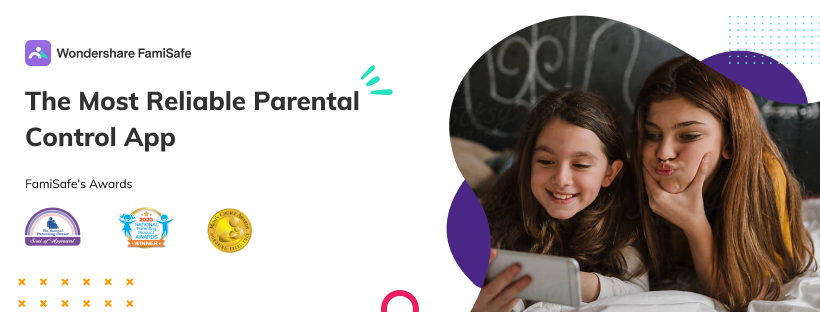
- Pro
- Todas sus características son excelentes para monitorear
- Constantemente actualizado
- Múltiples planes de precios
- Prueba gratuita para aquellos que no están seguros
- El rastreo GPS funciona perfectamente
- Interfaz interactiva y fácil de usar
- Compatible con múltiples plataformas
- Versus
- El filtro del sitio podría mejorar, ya que a veces bloquea imágenes seguras.
- El software se puede interrumpir desde el interior del dispositivo monitoreado sin ninguna protección
- El filtro de texto también necesita mejoras.
En general, FamiSafe es un buen software para padres con todas las funciones que necesita para mantener seguros a sus hijos. Sin embargo, encontramos algunos inconvenientes al probar los filtros de texto y fotos.
Creemos firmemente que el equipo de desarrollo trabaja constantemente para mejorar estas funciones y, con el tiempo, se perfeccionarán aún más. Los planes de precios también son bastante diversos y asequibles.
Hemos revisado muchos productos de Wondershare en el pasado y siempre nos han satisfecho, por lo que le recomendamos que al menos pruebe el producto y nos haga saber lo que piensa al respecto en la sección de comentarios a continuación.
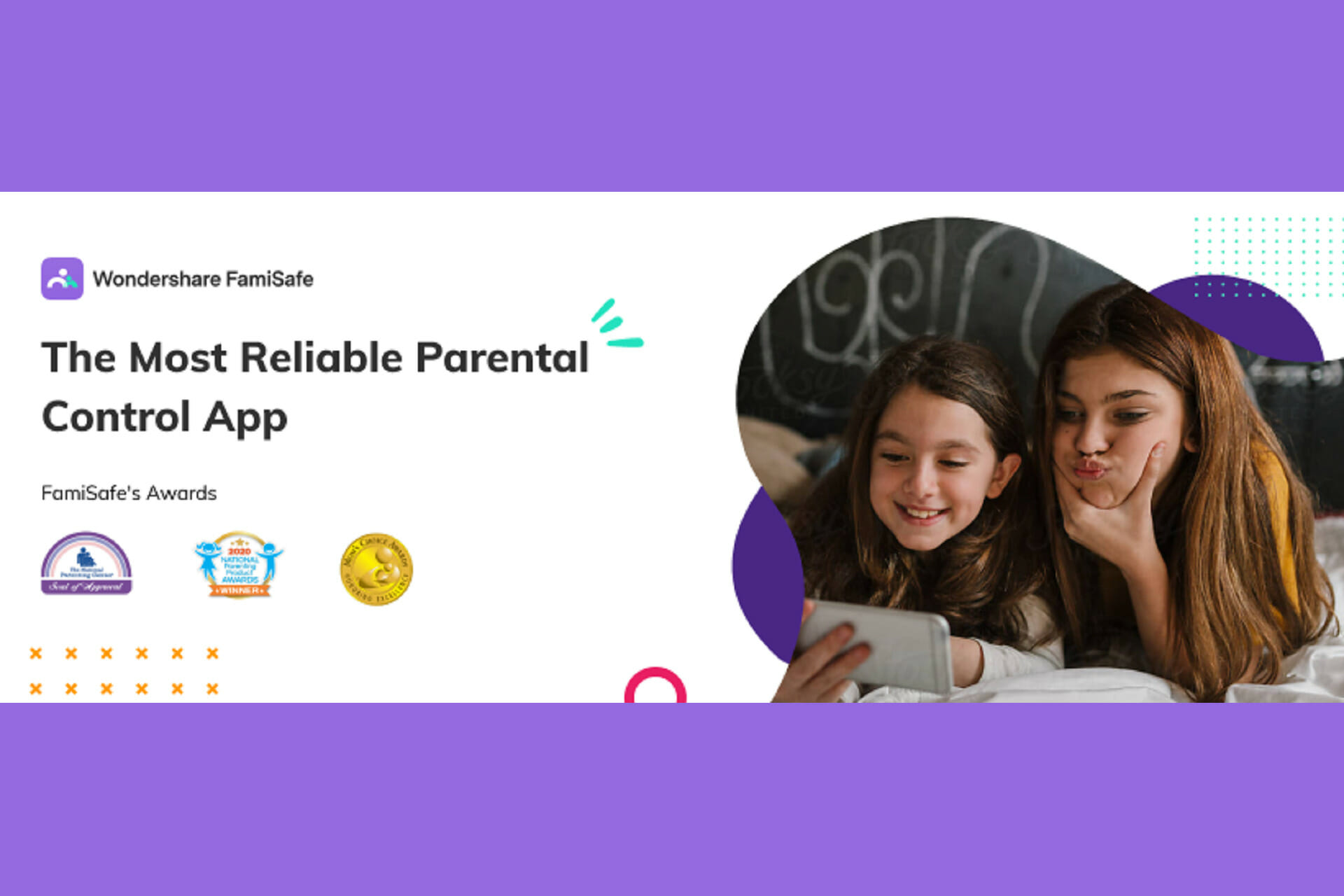
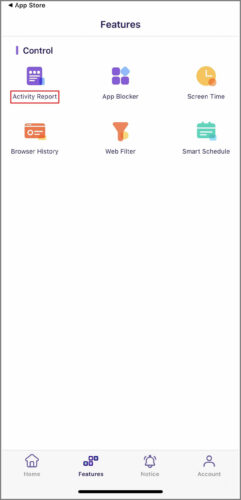
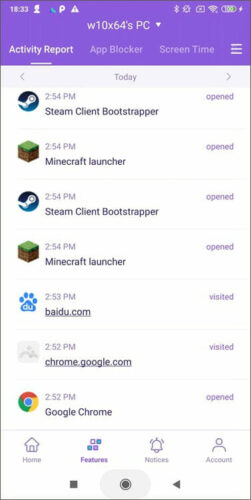
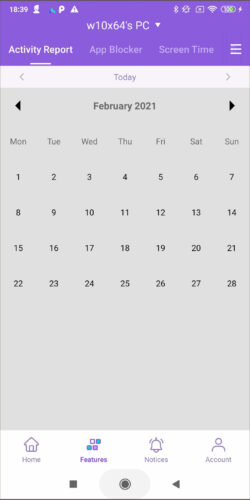
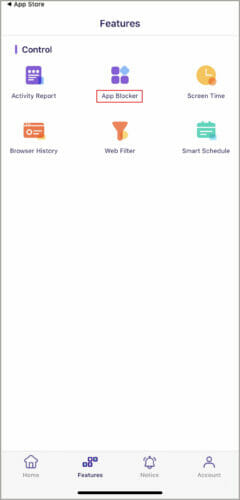
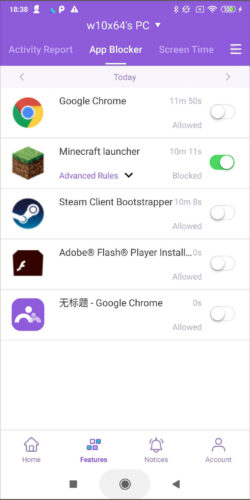
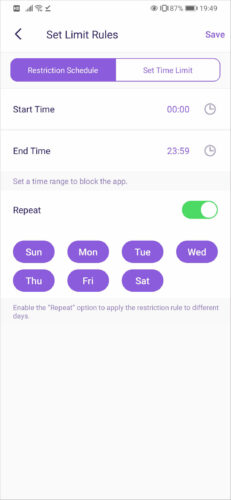
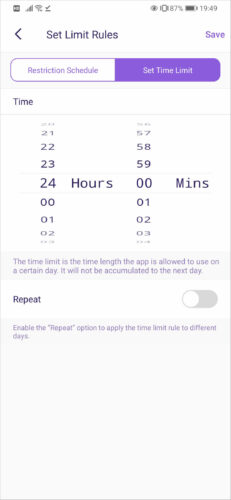
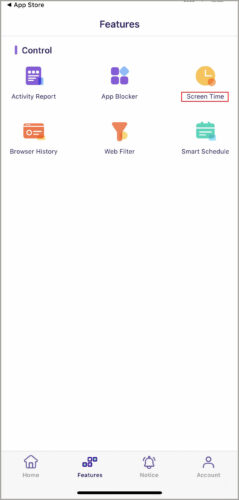
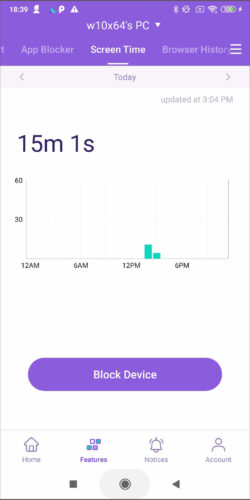
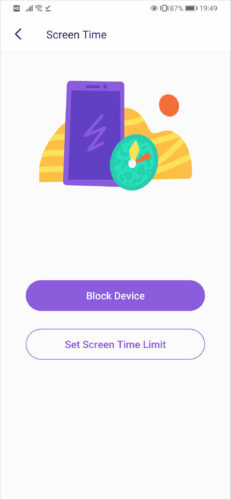
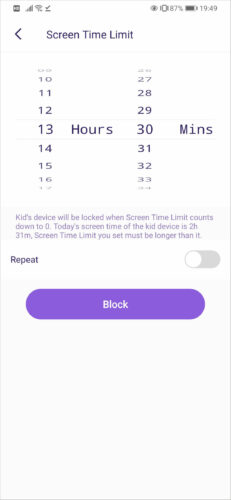
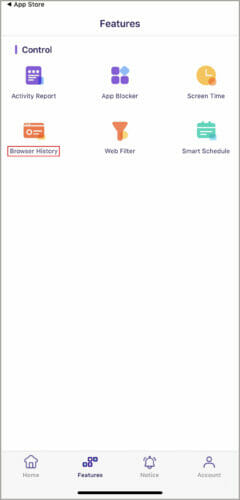
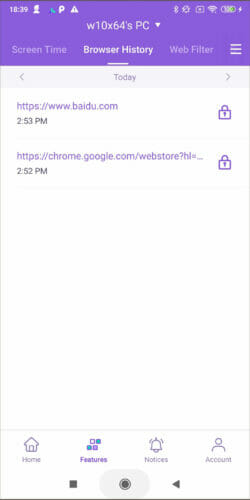
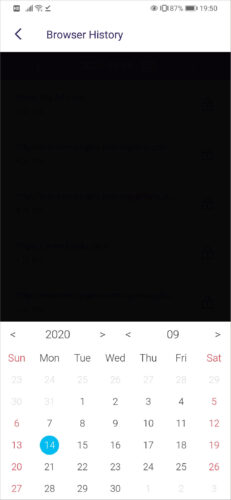
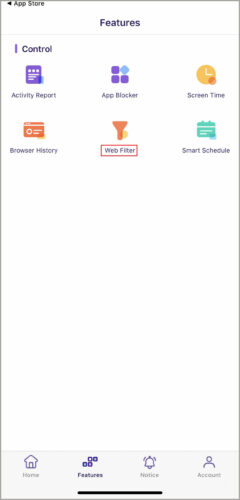
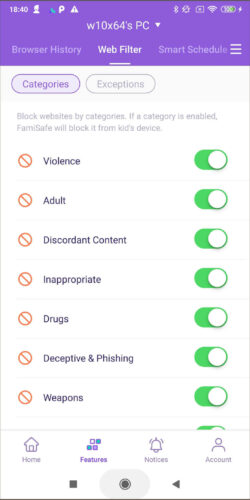

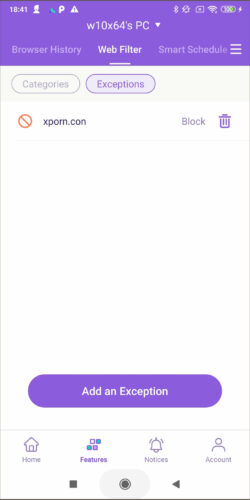
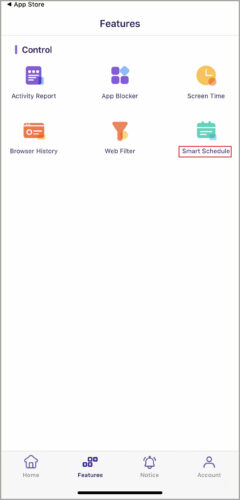
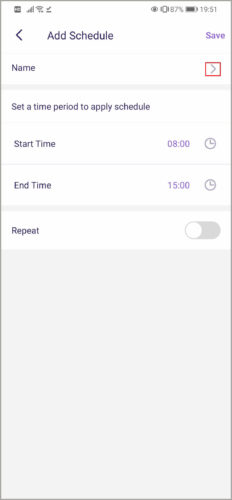
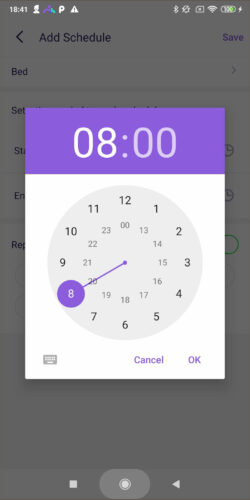
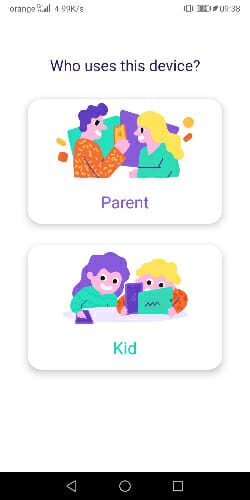
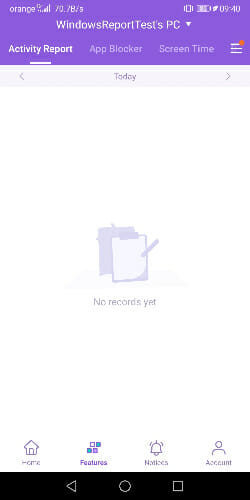
![Photo of ¿Volumen de YouTube demasiado bajo en Windows 10/11? [Full Fix]](https://kdkick.com/wp-content/uploads/2023/05/¿Volumen-de-YouTube-demasiado-bajo-en-Windows-1011-Full-Fix-390x220.jpg)
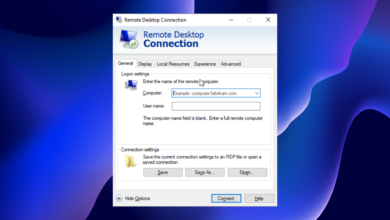
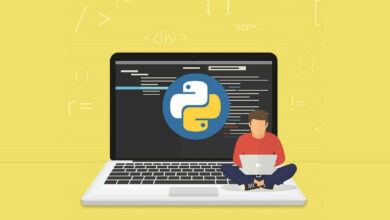

![Photo of Cómo evitar que Excel cambie los números en los datos [TESTED]](https://kdkick.com/wp-content/uploads/2023/05/Como-evitar-que-Excel-cambie-los-numeros-en-los-datos-390x220.png)